Halaman Utama > Solusi > Pola dan Indikasi LED
Pola dan Indikasi LED
Pola LED
| LED | Deskripsi |
|---|
| | LED mati. |
|
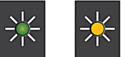 | LED menyala. |
|
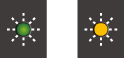 | LED berkedip. |
Indikasi LED Umum
| LED | Status | Deskripsi |
|---|
 | Siaga | Mesin siap mencetak. |
 (Berkedip perlahan dan redup) | Tidur | Dalam Mode Tidur (Mode Penghematan Daya), mesin seolah mati, tapi masih dapat menerima data. Ketika Anda mengirim pekerjaan cetak, mesin akan bangun. |
 (Berkedip dengan interval dua detik) | Memanaskan (Suhu Rendah) | Mesin sedang melakukan proses pemanasan. |
| Mendinginkan (Suhu Tinggi) | Mesin sedang melakukan pendinginan. |
 (Berkedip dengan interval satu detik) | Sibuk | Mesin sedang memproses pekerjaan cetak. |
| Data Tersisa | Terdapat data cetakan di memori mesin. Untuk membatalkan pekerjaan dan membersihkannya dari memori mesin, tekan |
 (Berkedip bergantian) | Pekerjaan Dibatalkan | Mesin membatalkan pekerjaan cetak. |
Indikasi LED Kerusakan dan Perawatan
Seperti halnya produk kantor yang canggih, kesalahan dapat terjadi dan item-item suplai mungkin harus diganti. Jika hal ini terjadi, mesin Anda akan mengidentifikasi kesalahan atau perawatan rutin yang diperlukan dan menunjukkannya dengan LED di panel kontrol. Indikasi LED dijelaskan dalam tabel ini.
Anda dapat mengatasi sebagian besar kesalahan dan melakukan perawatan rutin sendiri. Jika Anda memerlukan tips lebih lanjut, buka halaman FAQs & Troubleshooting (Tanya Jawab & Pemecahan Masalah) model Anda di support.brother.com/faqs.
- Referensi Informasi Terkait ada di bagian bawah halaman ini.
| LED | Status | Sebab | Tindakan |
|---|
 | Baki tidak terdeteksi | Baki kertas tidak dimasukkan sepenuhnya. | Dorong perlahan baki kertas sepenuhnya ke dalam mesin. |
| Kertas atau benda asing menghalangi baki kertas dimasukkan dengan benar. | Tarik baki kertas keluar dari mesin dan keluarkan kertas yang macet atau benda asing. Jika Anda tidak dapat menemukan atau mengeluarkan kertas yang macet |
| Tidak ada kertas yang dimasukkan | Mesin kehabisan kertas atau kertas tidak dimuat dengan benar pada baki kertas. | Lakukan salah satu tindakan berikut ini:
|
| Kertas tidak dimasukkan di tengah slot pengumpanan manual. | Keluarkan kertas dan masukkan kembali di tengah slot pengumpanan manual, kemudian tekan tombol Mono Copy (Salin Mono) atau Colour Copy (Salin Warna). |
| Kertas di slot pengumpanan manual tidak lurus ketika dipasang. | Dengan kedua tangan, sesuaikan pemandu kertas slot pengumpanan manual untuk memastikan tidak ada celah antara slot dan kertas, lalu tekan tombol Mono Copy (Salin Mono) atau Colour Copy (Salin Warna). |
| Penutup Penyelesai Kemacetan tidak ditutup dengan benar. | Pastikan Penutup Penghilang Kemacetan tertutup rapat. |
| Sisa kertas telah menumpuk di permukaan roller pengambilan kertas. | Bersihkan roller pengambilan kertas. |
 | Kertas macet | Kertas macet di dalam mesin. | Keluarkan kertas yang macet dengan hati-hati. Pastikan pemandu kertas diatur sesuai ukuran kertas yang benar. JANGAN memperpanjang baki kertas jika Anda memuat kertas ukuran A5 atau lebih kecil. Setelah menyelesaikan tindakan ini, tekan |
| Lebih dari selembar kertas diletakkan pada slot pengumpanan manual. -ATAU- Lembar kertas lain diletakkan di slot pengumpanan manual sebelum LED Daya dan LED Peringatan Kertas menyala. | Jangan meletakkan lebih dari selembar kertas di slot pengumpanan manual sekaligus. Tunggu hingga LED Daya dan LED Peringatan Kertas menyala untuk memuat lembar kertas lain sebelum Anda memasukkan lembar kertas berikutnya di slot pengumpanan manual. Setelah memeriksa hal tersebut di atas, tekan tombol Mono Copy (Salin Mono) atau Colour Copy (Salin Warna). |
| Sisa kertas telah menumpuk di permukaan roller pengambilan kertas. | Bersihkan roller pengambilan kertas. |
 | Ukuran kertas salah | Pengaturan ukuran kertas tidak sesuai dengan ukuran kertas di baki. -ATAU- Pemandu kertas dalam baki tidak disesuaikan dengan benar untuk ukuran kertas yang Anda gunakan. | Jika Anda mencetak dari komputer, pastikan ukuran kertas yang Anda pilih di driver printer atau di aplikasi yang Anda gunakan untuk mencetak sesuai dengan ukuran kertas di baki. |
(DCP-T430W/DCP-T435W/DCP-T436W)
|
 | Memeriksa volume tinta | Beberapa tinta telah digunakan dan mesin harus memeriksa volume tinta. | Lihat melalui jendela tangki tinta untuk mengonfirmasi jumlah tinta sebenarnya yang tersisa. Jika level tinta berada atau di bawah garis batas tanda pengisian minimum, isi ulang tangki tinta. |
| (DCP-T230/DCP-T236) Setelah mengisi ulang tangki tinta, tekan |
| (DCP-T430W/DCP-T435W/DCP-T436W) Setelah mengisi ulang semua warna tinta, tekan dan tahan Jika LED Tinta masih menyala atau berkedip, tekan Gunakan fitur tampilan pemberitahuan level tinta:
|
 | Peringatan volume tinta | Mesin masih digunakan, tetapi indikasi “Periksa volume tinta” yang tercantum di atas belum dihapus. | Jika level tinta berada atau di bawah garis batas tanda pengisian minimum, isi ulang tangki tinta. Setelah mengisi ulang semua warna tinta, tekan dan tahan Jika LED Tinta masih menyala atau berkedip, tekan Gunakan fitur tampilan pemberitahuan level tinta:
|
 (Berkedip secara bersamaan) | Memori habis | Memori mesin penuh. | Jika operasi penyalinan sedang berjalan:
|
 (Berkedip tiga kali) | Operasi ditolak | Mesin tidak dapat melakukan operasi ini sekarang. | Tunggu beberapa menit, kemudian coba lagi. |
 | InkBox penuh | Kotak penyerap tinta atau kotak pembilasan perlu diganti. Komponen-komponen ini mungkin memerlukan penggantian berkala untuk memastikan kinerja optimal dari mesin Brother Anda. Siklus penggantian bergantung pada jumlah pembersihan dan pembilasan yang diperlukan untuk membersihkan sistem tinta. Semakin banyak pembersihan yang diperlukan mesin, semakin cepat kotak-kotak ini akan terisi penuh. Penggantian tidak tercakup dalam garansi. | Kotak penyerap tinta harus diganti. Hubungi layanan pelanggan Brother atau Pusat Servis Resmi Brother lokal Anda untuk layanan servis mesin Anda. |
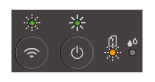 (Berkedip secara bersamaan) (DCP-T430W/DCP-T435W/DCP-T436W) | Kesalahan pengaturan jaringan sebelum penyiapan awal | Ada masalah dengan jaringan mesin sebelum penyiapan awal. | Setelah menyelesaikan penyiapan dari mesin Anda, konfigurasikan kembali pengaturan jaringan. Untuk informasi lebih lanjut, buka halaman model FAQs & Troubleshooting (Tanya Jawab & Pemecahan Masalah) Anda. Lihat URL di bawah ini. |
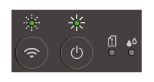 (Berkedip bergantian) (DCP-T430W/DCP-T435W/DCP-T436W) | Kesalahan jaringan | Ada masalah dengan jaringan mesin. | Mulai ulang jaringan dengan menekan tombol Jika ini tidak menyelesaikan masalah |
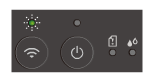 (Berkedip bergantian) (DCP-T430W/DCP-T435W/DCP-T436W) | Kesalahan deteksi jaringan global | Mesin tersebut terhubung ke jaringan global dan diberi alamat IP global. | Tekan Kami merekomendasikan untuk menghubungkan mesin Anda ke jaringan pribadi. Fungsi pemberitahuan ini dapat dinonaktifkan di Manajemen Berbasis Web. |
 (Berkedip secara bersamaan) | Kesalahan mesin | Terdapat masalah mekanis pada mesin. | Matikan mesin dan cabut kabelnya, tunggu beberapa menit, lalu sambungkan kembali dan hidupkan kembali. |








